Il y a quelques mois, j'ai acheté un nouvel ordinateur portable Core i3,dans l'espoir d'exécuter des applications et des jeux plus gourmands en ressources avec de meilleures performances. Bien que la plupart des applications semblent fonctionner sans problème, j'ai eu quelques problèmes de chauffage lors de jeux ou de tâches d'encodage. Pour une raison étrange, même réduire l'affinité de l'application ou du jeu n'élimine pas le problème de chauffage. J'ai même acheté un tapis de refroidissement et essayé de passer à des options graphiques plus basses, mais cela a également entraîné une réduction minimale de la chaleur. Après avoir utilisé de nombreuses méthodes pour réduire le réchauffement du système, il semble qu’il n’existe qu’une méthode véritablement plus efficace que d’autres (avec l’aimable autorisation de notre ancien rédacteur en chef, Ghaus Iftikhar), c’est-à-dire de réduire l’état maximal du processeur à partir de la puissance du portable paramètres. Dans cet article, nous vous expliquerons comment empêcher votre système de chauffer en ajustant les options d'alimentation en fonction de l'état de votre processeur.
Cette astuce pourrait être utile non seulement pour les joueurset les personnes souhaitant exécuter une application gourmande en ressources suite à une surchauffe des ordinateurs portables, mais également si, pour une raison quelconque, vous ne pouvez pas retourner un ordinateur portable avec des problèmes de chauffage (peut-être en raison de contraintes de garantie), ou s'il s'agit d'un ancien ordinateur portable , qui ne va plus en subir les conséquences.
Avant d’expliquer la méthode de réduction de laétat processeur maximal, examinons la logique qui sous-tend la réduction de l’état processeur maximal pour éviter la surchauffe de votre ordinateur portable. Réduire l’état maximal du processeur de votre ordinateur portable (sur batterie ou lorsque le câble d’alimentation est branché), réduit les performances du processeur d’un cran (en fonction de vos paramètres) et empêche son utilisation de fonctionner de manière optimale par une application ou. jeu, ce qui permettra de réduire le chauffage thermique. Par exemple, si vous jouez à un jeu qui consomme 100% de la capacité de votre processeur, cela peut également entraîner un réchauffement de votre système, tandis que réduire l'état de la batterie à, par exemple, 80%, peut résoudre ce problème, mais aussi en conservation de la batterie.
Pour modifier ces paramètres, accédez à Options d'alimentation à partir du Panneau de configuration ou le menu de la barre d'état système.

Maintenant, allez à Modifier les paramètres du plan -> Modifier les paramètres d'alimentation avancés.
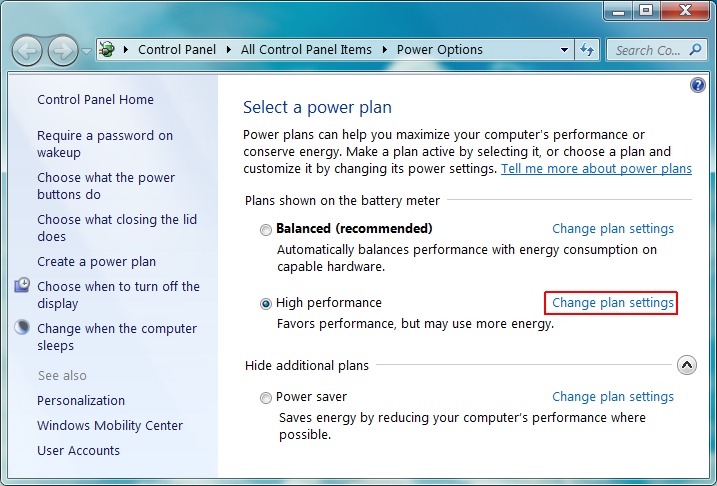
Dans la nouvelle fenêtre qui s’ouvre, développez Gestion de l'alimentation du processeur -> État maximum du processeur, et réduire le sur la batterie et branché paramètres de puissance. Les paramètres que vous conserverez dépendront de vos préférences et des capacités de votre système.
Sur la base de notre expérience, nous avons remarqué queque l'ordinateur portable surchauffe lorsque le processeur tourne à 100% de son état. Réduire de quelques crans l'état du processeur entraîne une réduction de 10 à 20 ° C du tempéré, ce qui entraîne un léger creux de performances. Nous avons utilisé Speccy pour vérifier la température lors des tests. Le processeur fonctionnant à 95% avait alors les mêmes performances (creux à peine perceptibles), avec une chute de 10 à 20 C. Vous pouvez conserver un état du processeur encore plus bas (comme 80-85%) pour vous assurer que votre ordinateur portable chauffe encore moins.
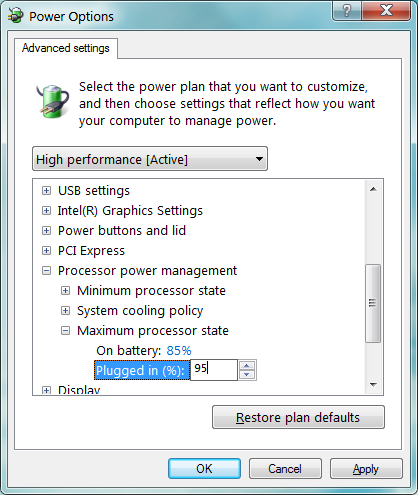
Le conseil mentionné ci-dessus devrait facilement empêchervotre ordinateur portable de chauffer; Cependant, assurez-vous que l’état du processeur n’est pas très réduit afin de ne pas réduire les performances de votre processeur à un niveau trop bas.













commentaires